step7
step7中文版是一款功能全面且实用的西门子plc编程软件,step7正式版拥有硬件配置和参数设置、通讯组态、编程、测试、启动和维护、文件建档、运行和诊断功能等功能,step7高级部拥有分模拟量、pid、伺服、步进、变频器、通讯、仪表等。PC下载网提供step7软件的下载服务,下载step7软件其他版本,请到PC下载网!
-
5.11 中文版查看
-
0.1.9 电脑版查看
-
官方版查看
-
20.03 电脑版查看
-
1.48.0 官方版查看
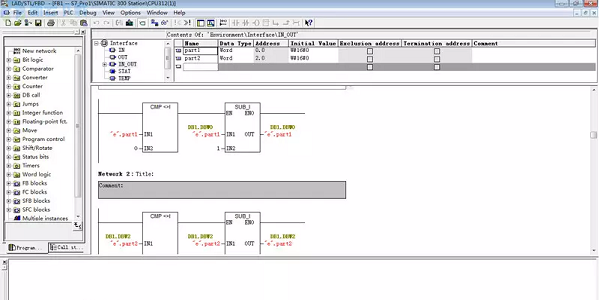
step7软件功能
STEP 7具有以下功能:硬件配置和参数设置、通讯 组态、编程、测试、启动和维护、文件建档、运行和诊断功能等。STEP 7的所有功能均有大量的在线帮助,用鼠标打开或选中某一对象,按F1可以得到该对象的相关帮助。
在STEP 7中,用项目来管理一个 自动化系统的硬件和软件。STEP 7用SIMATIC管理器对项目进行集中管理,它可以方便地浏览SIMATIC S7、M7、C7和WinAC的数据。实现STEP 7各种功能所需的SIMATIC软件工具都集成在STEP 7中。
step7安装说明
1、下载解压,得到iso文件“step7CN.iso”
2、安装一个虚拟光驱,装载iso文件到虚拟光驱中;
3、成功装载后,双击“setup.exe”文件后,选择简体中文开始安装;
4、选择接受协议
5、按默认方式安装,安装路径一般不建议修改;
6、勾选“我接受对系统设置的更改”;
7、选择安装软件环境,包括vc2005/vc2008/msxml6等组件;
8、点击下一步,继续安装;
9、一般选择“典型的”进行安装,默认安装到C盘;
10、step7安装进行中,请稍等;
11、最后,重启计算机;
12、接下来是授权管理安装说明
13、点击文件“SIEMENS-Chinese.exe”,选择授权菜单,选择“安装所有授权”即可;
14、双击桌面上的“SIMATIC Manager”打开step7中文版,点击激活即可无限制免费使用。
step使用说明
安装好STEP7之后会出现三个图标,如下图所示
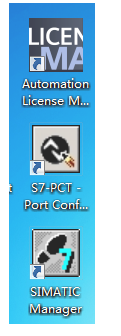
SIMATIC Manager就是STEP7编程界面,如下图所示,打开后,大家会看到软件自动弹处一个对话框,这个对话框就是工程建立的提示,一般可以通过此方法建立一个新工程。
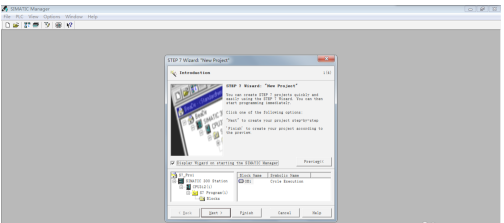
点击NEXT,出现如下图,此时需要CPU name需要选择与其对应S7-300/S7-400 PLC的CPU型号一样。MPI不需要改变。
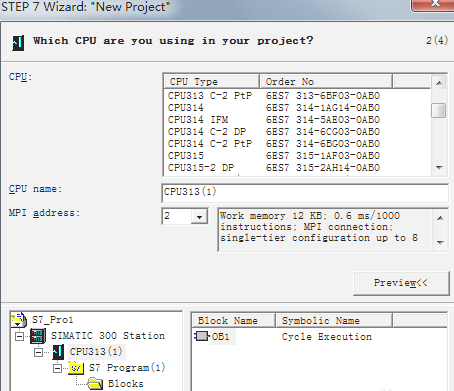
点击NEXT,出现如图,其中Blocks下拉框中,可以选择OB块,根据需要选择OB1以及OB100,通常只需要用到OB1。而Blocks下拉框下面是编程语言的选择,此时需要注意,我在这里选择的是梯形图语言也就是LAD,根据自己需要选择语言。
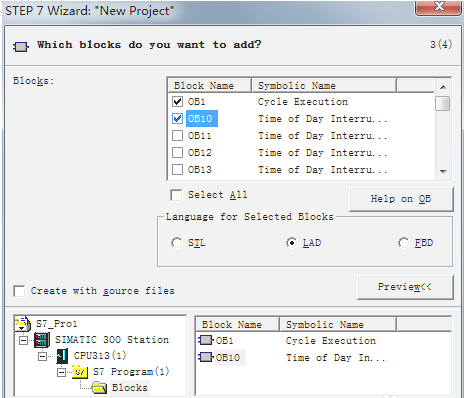
点击NEXT,然后FINISH,一个新的工程项目就成功建立了。出现如下工程界面。
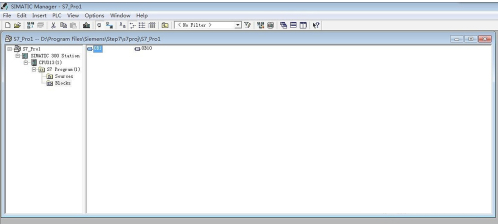
根据编程需要首先,是“硬件组态”,点击SIMATIC 300 Station,右边对话框中双击Hardware,就可以进行硬件组态了。
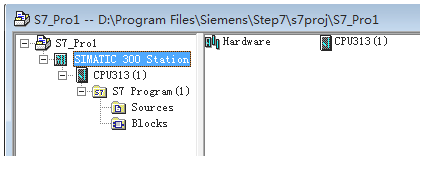
硬件组态需要根据用到的PLC进行组态的。根据PLC所有模块的型号和排列顺序,在硬件组态对话框的右边进行各个模块的添加。组态完成之后,点击确定~~~注意:若只是进行仿真,可以跳过硬件组态这一步骤。
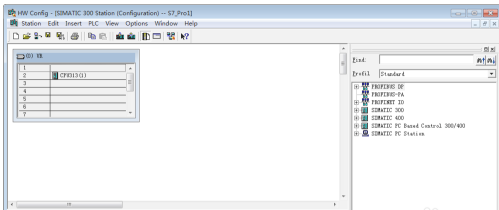
然后需要进行“地址分配表”的设定。点开S7 Program---双击Symbols
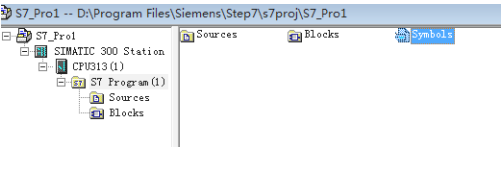
弹处地址分配表,此表主要是对编程地址和名称的定义。如图,我定义了一个输入I 1.0,和一个输出Q 4.0,并且定义了名称。当所有地址分配好之后,保存,并退出。
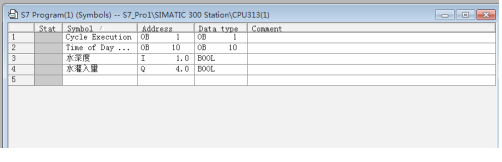
此时选择Blocks---双击OB1块,打开LAD编程界面。
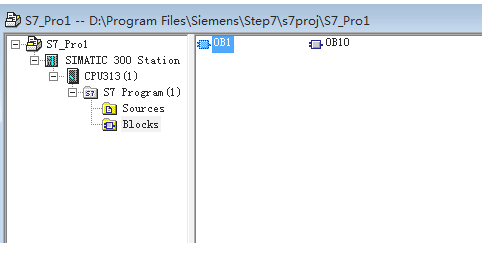
编程界面中,左边是各个功能块和开关符号的添加、以及新网络的添加。根据自己的需要可以进行各种程序的编程。需要注意的是:若程序有错误,保存OB块时会提醒,编程对话框也会在下面提示;第二,OB100仅仅能实现扫描功能,若不需要可以不添加。
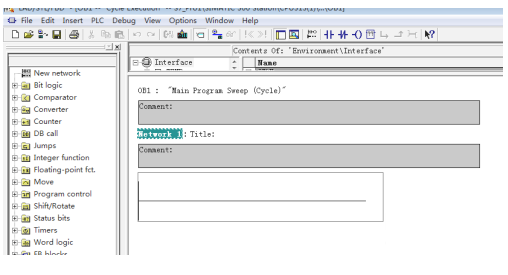
同类软件对比
猿编程客户端软件官方版是一款非常优秀的少儿编程学习软件。猿编程客户端软件最新版可以培养孩子的逻辑思维能力通过图形方式让孩子了解编程,学习编程,而且学习编程对孩子的思维影响、能力训练意义深远。猿编程客户端软件官方版能够让孩子用拖拽图形的方式进行编程,避开枯燥的语法,快速接触编程思想。
Thonny电脑版是一款实用的款Python编辑器。Thonny最新版内置了Python 3.7,所以只需要一个简单的安装程序,就可以开始学习编程了。Thonny电脑版提供了简单的调试器,用户只需按Ctrl+F5代替F5,就可以一步一步地运行你的程序,不需要断点。大步按F6,小步按F7。步骤遵循程序结构,而不仅仅是代码行。




 抖音电脑版
抖音电脑版
 Flash中心
Flash中心
 鲁大师
鲁大师
 photoshop cs6
photoshop cs6
 QQ浏览器
QQ浏览器
 百度一下
百度一下
 驱动精灵
驱动精灵
 360浏览器
360浏览器
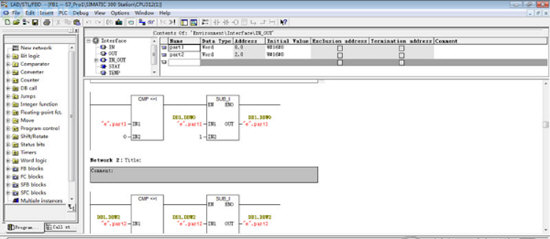
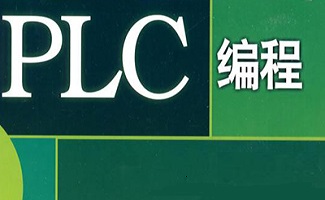













 金舟多聊
金舟多聊
 Google Chrome
Google Chrome
 风喵加速器
风喵加速器
 铃声多多
铃声多多
 网易UU网游加速器
网易UU网游加速器
 雷神加速器
雷神加速器
 爱奇艺影音
爱奇艺影音
 360免费wifi
360免费wifi
 360安全浏览器
360安全浏览器
 百度云盘
百度云盘
 Xmanager
Xmanager
 2345加速浏览器
2345加速浏览器
 极速浏览器
极速浏览器
 FinePrint(虚拟打印机)
FinePrint(虚拟打印机)
 360浏览器
360浏览器
 XShell2021
XShell2021
 360安全卫士国际版
360安全卫士国际版
 迅雷精简版
迅雷精简版





























